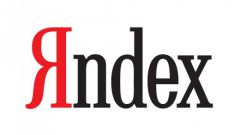Инструкция
1
Зарегистрируйте аккаунт на сайте twitch.tv, заполнив регистрационные данные. Дождитесь подтверждения регистрации по e-mail. Далее установите программу XSplit, доступную для скачивания на сайте и позволяющую стримить на Twitch TV.
2
Запустите XSplit и приступите к настройке программы. Откройте вкладку “View” на панели управления и установите подходящее разрешение экрана (Resolution). Лучше всего поставить широкоформатное разрешение (16:9) и качество HDTV, однако ориентируйтесь, исходя из мощности вашего компьютера. Остальные значения можно указать по вашему усмотрению.
3
Выполните привязку аккаунта XSplit к сервису Twitch TV. Для этого во вкладке “Broadcast” нажмите “Edit channels” и в открывшемся окне укажите пункт “Twitch”. Далее введите ваши логин и пароль, с которыми вы зарегистрировались на Twitch TV. Укажите настройки видео и звука в соответствии с вашей скоростью интернета, а также производительностью компьютера. Значение Buffer установите в два раза больше битрейта. После принятия настроек во вкладке Broadcast появится строчка, в которой будет отображаться название добавленного стрима на Twitch TV.
4
Захватите область экрана, которую вы хотите стримить на Twitch TV. Кликните пункт “Add” и затем выберите “Screen region”. При этом можно также использовать различные сцены (Scenes) с уже захваченными ранее областями экрана, переключаясь между ними.
5
Начните трансляцию, перейдя во вкладку “Broadcast” и нажав на название вашего канала. Помните, что игры транслируются по-разному. Так, например, стримить Warcraft III и DotA 2 можно лишь в оконном режиме. Для этого предварительно выберите данную опцию в главном меню игры.
Видео по теме